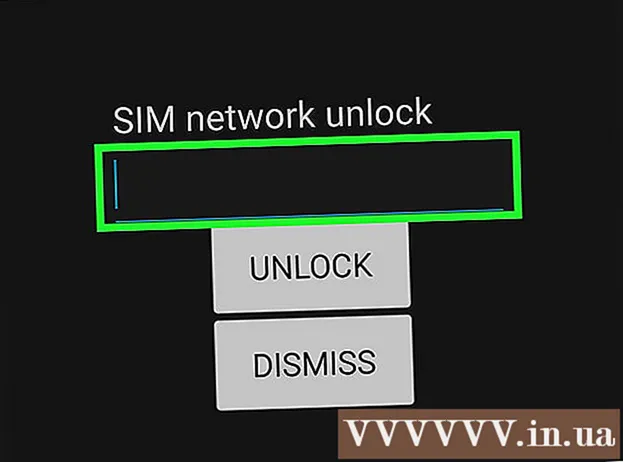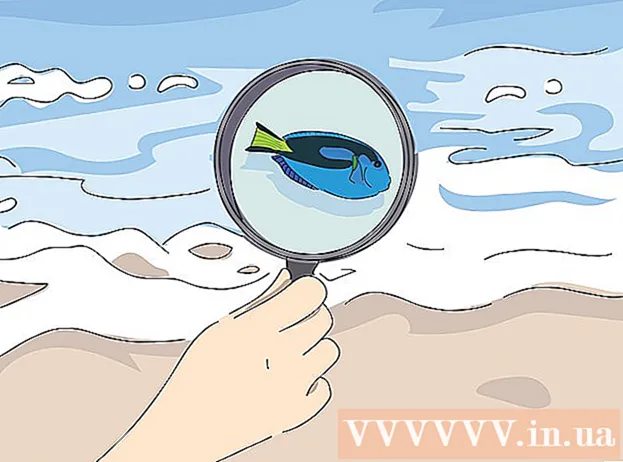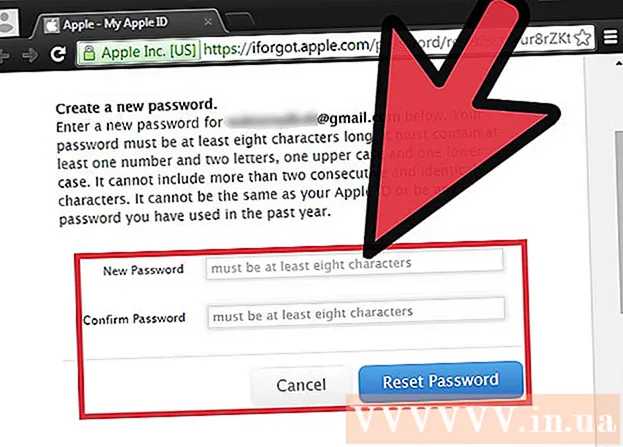Συγγραφέας:
Louise Ward
Ημερομηνία Δημιουργίας:
7 Φεβρουάριος 2021
Ημερομηνία Ενημέρωσης:
26 Ιούνιος 2024

Περιεχόμενο
Αυτό το wikiHow σας διδάσκει πώς να βρείτε τον κωδικό προϊόντος των Windows στον υπολογιστή σας. Μπορείτε να χρησιμοποιήσετε τη γραμμή εντολών ή τη δωρεάν εφαρμογή ProduKey για να βρείτε το κλειδί ενεργοποίησης. Επιπλέον, το ProduKey μπορεί επίσης να πάρει τον κωδικό-κλειδί στον σκληρό δίσκο του υπολογιστή που έχει τεθεί σε αναστολή. Εάν πραγματοποιήσετε αναβάθμιση σε Windows 10 κατά τη διάρκεια της δοκιμαστικής περιόδου, δεν υπάρχει κλειδί προϊόντος, αλλά μπορείτε να αποκτήσετε πρόσβαση στο ηλεκτρονικό πιστοποιητικό πραγματοποιώντας είσοδο με τον Λογαριασμό σας Microsoft σε έναν νέο υπολογιστή.
Βήματα
Μέρος 1 από 3: Χρήση της γραμμής εντολών
. Κάντε κλικ στο λογότυπο των Windows στην κάτω αριστερή γωνία της οθόνης.

Γραμμή εντολών. Η εφαρμογή διαθέτει ένα μαύρο πλαίσιο στο επάνω μέρος του παραθύρου "Έναρξη". Θα ανοίξει η γραμμή εντολών.- Πρέπει να συνδεθείτε ως διαχειριστής (διαχειριστής) για να βρείτε το κλειδί με αυτόν τον τρόπο.
Εισαγάγετε την εντολή για ανάκτηση του κλειδιού προϊόντος. Παρακαλώ πληκτρολογήστε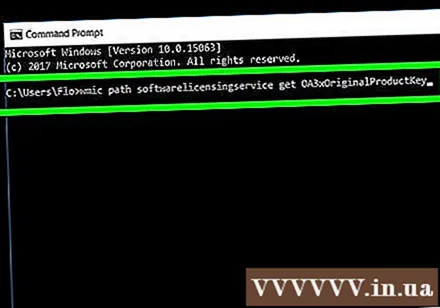
wmic path softwarelicensingservice λάβετε OA3xOriginalProductKey στη γραμμή εντολών και, στη συνέχεια, πατήστε ↵ Εισαγάγετε.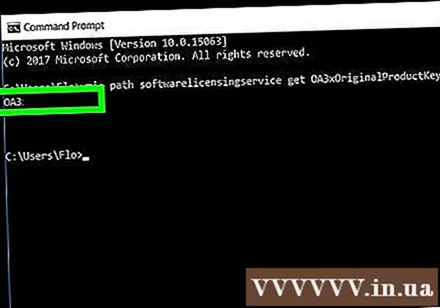
Σημειώστε τον αριθμό-κλειδί προϊόντος. Θα δείτε ένα κλειδί προϊόντος 25 χαρακτήρων να εμφανίζεται ακριβώς κάτω από την εντολή που μόλις εισαγάγατε. Αυτός είναι ο κωδικός προϊόντος.- Τραβήξτε στιγμιότυπα οθόνης των αποτελεσμάτων ή γράψτε τα για να βεβαιωθείτε ότι έχετε το κλείδωμα όταν χρειάζεται.
- Εάν η παραπάνω εντολή δεν λειτουργεί, πρέπει να χρησιμοποιήσετε το ProduKey για να βρείτε τον κωδικό προϊόντος των Windows.
Μέρος 2 από 3: Χρήση του ProduKey
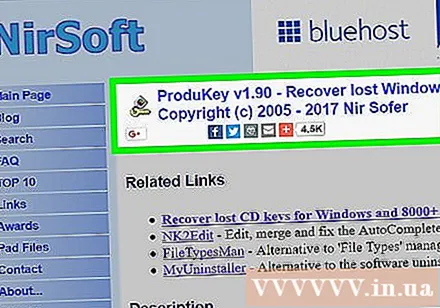
Ανοίξτε τον ιστότοπο ProduKey. Μεταβείτε στη διεύθυνση http://www.nirsoft.net/utils/product_cd_key_viewer.html στον υπολογιστή σας.
Κάντε κύλιση προς τα κάτω και κάντε κλικ Λήψη ProduKey (σε αρχείο Zip) κοντά στο κάτω μέρος της σελίδας. Ο φάκελος εγκατάστασης ProduKey θα ληφθεί στον υπολογιστή σας.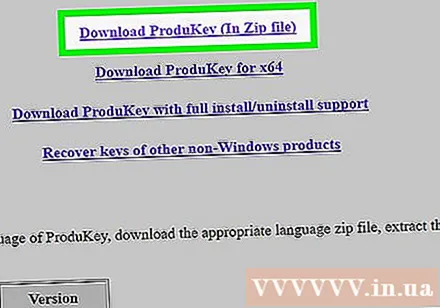
Ανοίξτε το φάκελο ProduKey. Κάντε διπλό κλικ στο αρχείο ZIP ProduKey στον προεπιλεγμένο φάκελο λήψης στον υπολογιστή σας (όπως στην επιφάνεια εργασίας).
Κάντε κλικ στην κάρτα Εκχύλισμα (Απόσπασμα) στο πάνω μέρος του παραθύρου. Μια γραμμή εργαλείων θα εμφανιστεί κάτω από την καρτέλα Εκχύλισμα.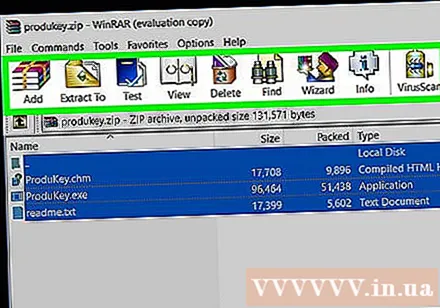
Κάντε κλικ Αποσυμπίεση όλων (Αποσυμπιέστε όλα). Η επιλογή βρίσκεται στη δεξιά πλευρά της γραμμής εργαλείων. Θα εμφανιστεί ένα παράθυρο.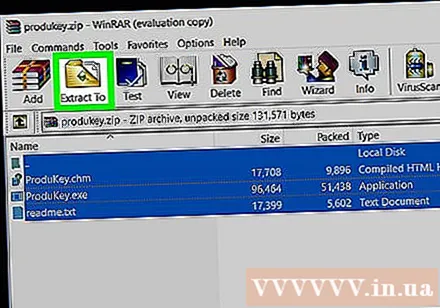
Κάντε κλικ Εκχύλισμα όταν εμφανίζεται. Οι εργασίες βρίσκονται στο κάτω μέρος του παραθύρου. Ο φάκελος ProduKey θα εξαχθεί και θα ανοίξει.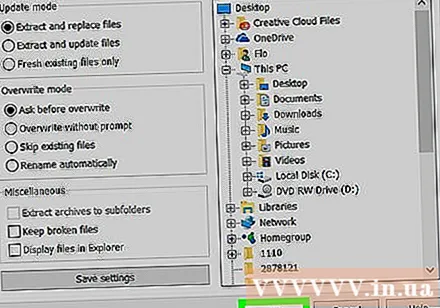
Κάντε διπλό κλικ στην εφαρμογή ProduKey με το εικονίδιο κλειδιού. Θα ανοίξει το παράθυρο ProduKey. Θα πρέπει να δείτε 25 βασικά γράμματα στα δεξιά του γράμματος του σκληρού δίσκου.
- Μπορείτε να τραβήξετε ένα στιγμιότυπο οθόνης ή να εγγράψετε το κλειδί για να βεβαιωθείτε ότι έχετε πρόσβαση αργότερα.
Μέρος 3 από 3: Ανάκτηση του κλειδιού προϊόντος στον υπολογιστή που έχει τεθεί σε αναστολή
Συνδέστε τον σκληρό δίσκο του κατεστραμμένου υπολογιστή σε έναν υπολογιστή που λειτουργεί. Πρέπει να αφαιρέσετε τον σκληρό δίσκο από τον υπολογιστή σε αναστολή, να συνδέσετε τον σκληρό δίσκο σε έναν προσαρμογέα και να συνδέσετε τον προσαρμογέα σε έναν άλλο υπολογιστή με Windows που λειτουργεί.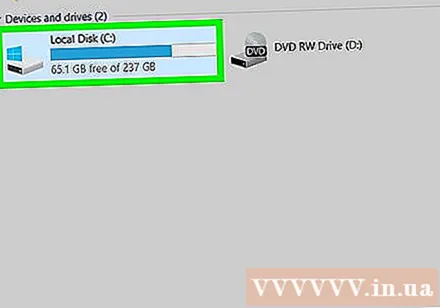
- Ανάλογα με τον τύπο του σκληρού δίσκου, θα χρειαστείτε έναν προσαρμογέα SATA ή έναν προσαρμογέα IDE. Οι μονάδες IDE έχουν μια ευρεία κεφαλίδα στο τέλος της κορδέλας σύνδεσης, ενώ οι μονάδες SATA έχουν στενότερη κορδέλα και σύνδεσμο.
Ανοίξτε το ProduKey. Ίσως έχετε ήδη κατεβάσει το ProduKey, αλλά αν όχι, εγκαταστήστε το πριν συνεχίσετε.
Κάντε κλικ Αρχείο (Αρχείο) στην επάνω αριστερή γωνία του παραθύρου ProduKey. Θα εμφανιστεί ένα αναπτυσσόμενο μενού.
Κάντε κλικ Επιλέξτε Πηγή (Επιλέξτε Πηγή) στο επάνω μέρος του αναπτυσσόμενου μενού. Θα ανοίξει ένα νέο παράθυρο.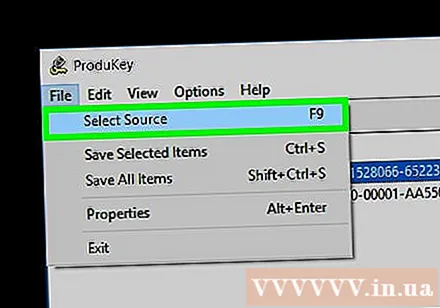
Επιλέξτε το πλαίσιο "Φόρτωση των κλειδιών προϊόντος από εξωτερικό κατάλογο Windows". Η επιλογή βρίσκεται κοντά στην κορυφή του παραθύρου.
Κάντε κλικ Αναζήτηση ... (Περιήγηση…) στα δεξιά του πεδίου κειμένου.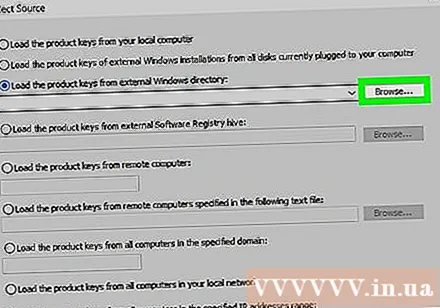
Επιλέξτε τον συνδεδεμένο σκληρό δίσκο. Κοιτάξτε στη λίστα και κάντε κλικ στον σκληρό δίσκο που έχετε εισαγάγει.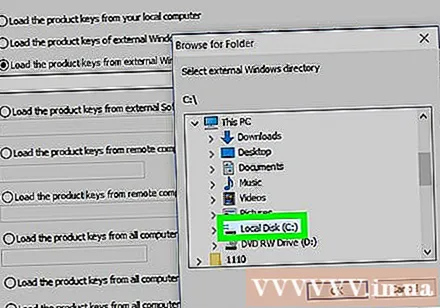
- Ίσως χρειαστεί να αναπτύξετε πρώτα την επιλογή "Υπολογιστής" στην κορυφή της λίστας.
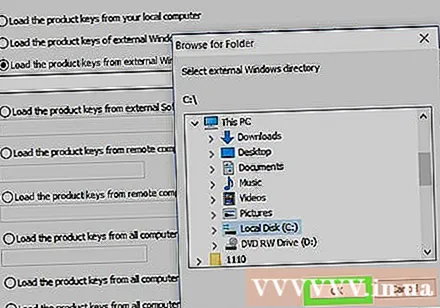
Κάντε κλικ Εντάξει στο κάτω μέρος του παραθύρου Αναζήτηση. Το παράθυρο θα κλείσει.
Κάντε κλικ Εντάξει στο κάτω μέρος του παραθύρου Πηγή.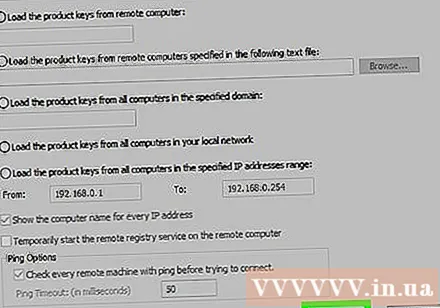

Σημειώστε τον αριθμό-κλειδί προϊόντος. Θα πρέπει να δείτε 25 χαρακτήρες κλειδιού προϊόντος στα δεξιά του ονόματος του σκληρού δίσκου. Αυτό είναι το κλειδί προϊόντος του υπολογιστή που έχει τεθεί σε αναστολή.- Μπορείτε να τραβήξετε ένα στιγμιότυπο οθόνης ή να γράψετε το κλειδί για να βεβαιωθείτε ότι έχετε πρόσβαση αργότερα.
Συμβουλή
- Το κλειδί προϊόντος των Windows περιλαμβάνεται πιθανώς στο CD εγκατάστασης, στον κωδικό που εκτυπώνεται στη συσκευασία του υπολογιστή, στο αυτοκόλλητο στο δίσκο μπαταρίας ή κάτω από τη βάση του υπολογιστή.
- Ορισμένοι υπολογιστές θα εμφανίζουν προειδοποίηση για ιούς κατά τη λήψη και την εκτέλεση του ProduKey. Αυτό συμβαίνει επειδή το ProduKey έχει πρόσβαση στον αριθμό-κλειδί προϊόντος και όχι επειδή είναι κακόβουλο. Εφόσον κάνετε λήψη του ProduKey από τον επίσημο ιστότοπο, δεν χρειάζεται να ανησυχείτε για προειδοποιήσεις για ιούς.
Προειδοποίηση
- Η χρήση του κλειδιού προϊόντος κάποιου άλλου για την ενεργοποίηση του λογισμικού των Windows παραβιάζει τους όρους χρήσης της Microsoft.
- Κατά την αφαίρεση του σκληρού δίσκου από τον κατεψυγμένο υπολογιστή, πρέπει να είστε πολύ προσεκτικοί. Εάν είναι δυνατόν, είναι καλύτερο να λάβετε βοήθεια από εξειδικευμένο άτομο.